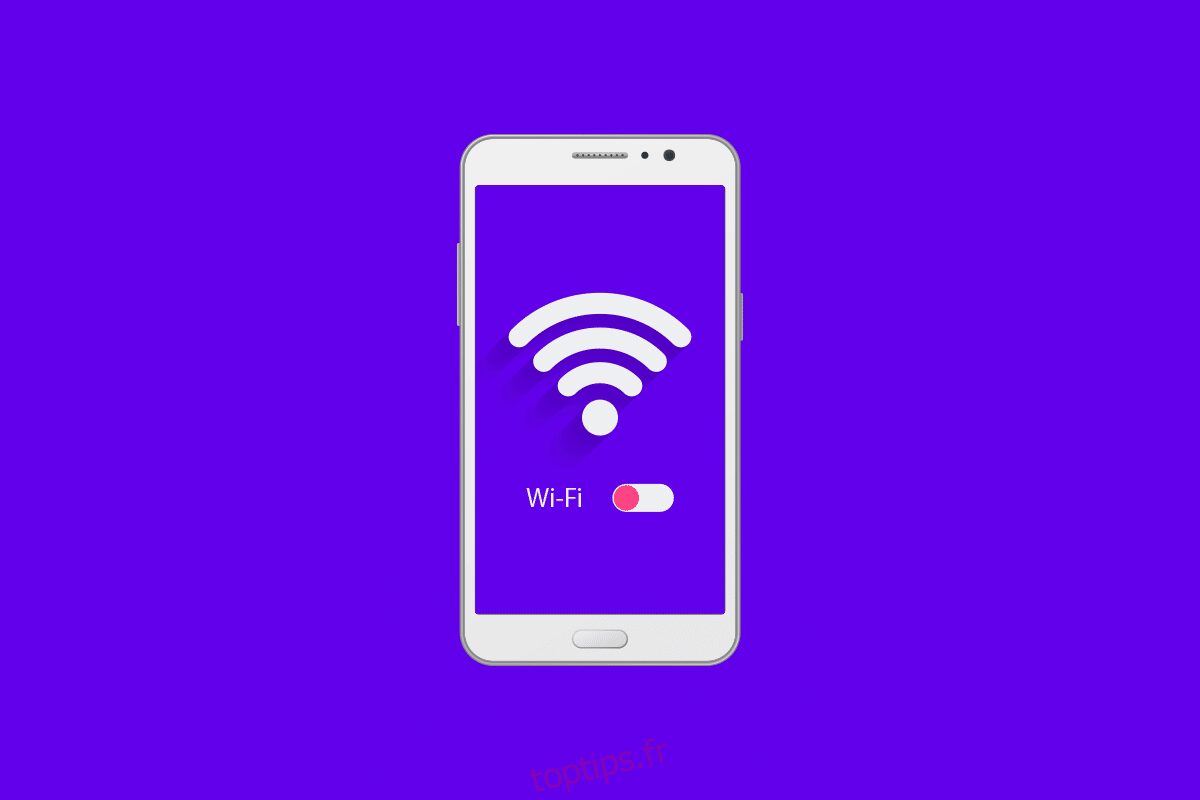Le monde moderne est alimenté par Internet et y être connecté est vital pour de nombreuses choses dans nos vies personnelles et professionnelles. Les smartphones ont rendu Internet plus accessible et nous comptons beaucoup sur le Wi-Fi pour fonctionner correctement. Ainsi, lorsque vous travaillez, il peut être frustrant de constater que le Wi-Fi du téléphone continue de s’éteindre tout seul. C’est un problème rencontré par de nombreux utilisateurs d’Android et de nombreux forums sont remplis de questions telles que pourquoi mon wifi continue de s’éteindre automatiquement. Si vous êtes confronté au problème du Wi-Fi qui continue d’éteindre Android, vous êtes au bon endroit. Nous vous apportons un guide utile qui vous apprendra comment empêcher le wifi de s’éteindre automatiquement sur Android.
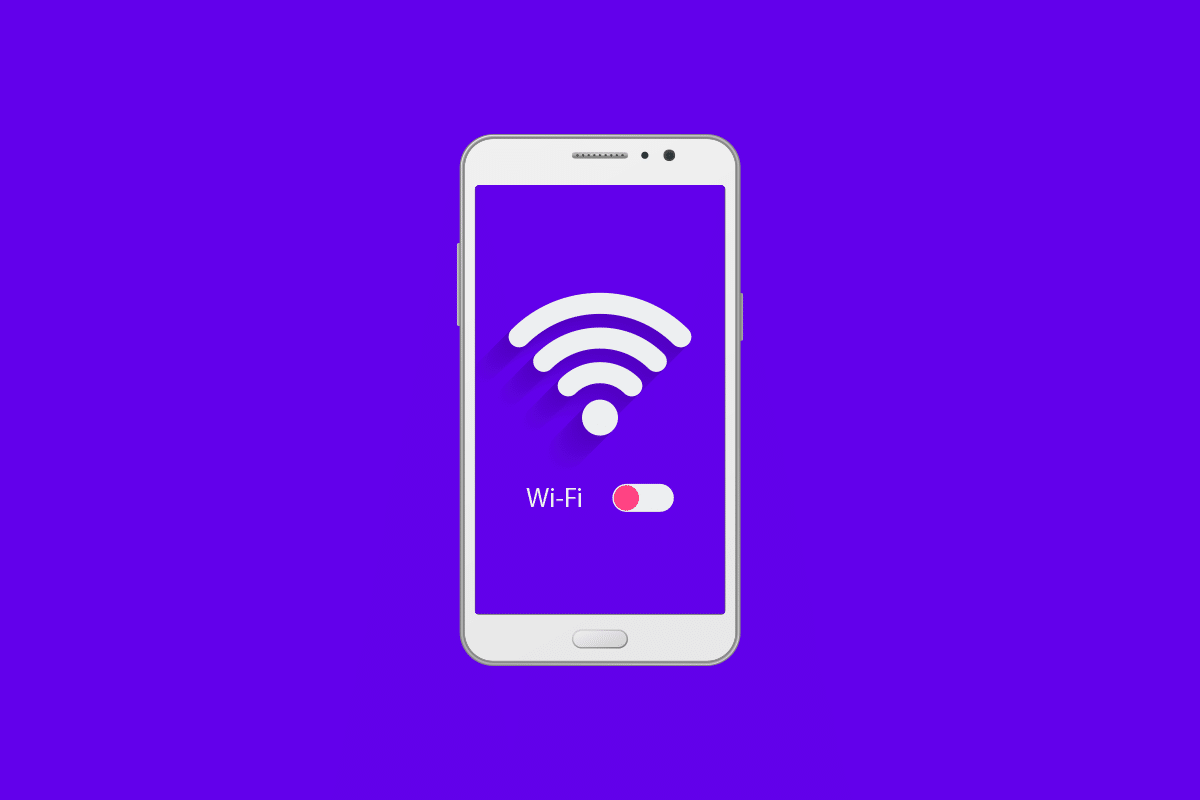
Table des matières
Comment réparer le WiFi continue de s’éteindre automatiquement sur Android
Si vous vous demandez pourquoi mon WiFi continue de s’éteindre automatiquement sur Android, voici une liste de quelques raisons plausibles.
- Problèmes avec le routeur Wi-Fi
- Service VPN interférant avec le Wi-Fi
- Paramètres de téléphone incorrects
- Mode économiseur de batterie empêchant le Wi-Fi de se connecter
- Optimiseurs de connexion commutant les réseaux Wi-Fi
- Applications entraînant la déconnexion du Wi-Fi
- Fichiers cache corrompus
Après avoir compris pourquoi le wifi sur le téléphone ne cesse de s’éteindre, passons en revue les méthodes et apprenons comment empêcher le wifi de s’éteindre automatiquement sur Android. Nous commencerons par quelques méthodes de base et nous nous dirigerons vers des méthodes complexes à la fin.
Remarque : les smartphones n’ont pas les mêmes options de paramètres. Ils varient d’un fabricant à l’autre, vérifiez donc les paramètres corrects avant d’en modifier.
Étapes de dépannage de base
Voici quelques méthodes de dépannage de base que nous vous recommandons d’effectuer avant d’essayer d’autres méthodes. Ils pourraient résoudre le problème.
1. Redémarrez le téléphone : le redémarrage de votre appareil Android peut résoudre divers problèmes tels que le blocage des applications, le gel ou le retard de l’écran, etc. Il peut également résoudre le problème du Wi-Fi sur le téléphone. Vous pouvez redémarrer votre téléphone en suivant notre guide sur Comment redémarrer ou redémarrer votre téléphone Android.

2. Vérifiez le routeur : si votre réseau Wi-Fi continue de se déconnecter d’autres appareils, il se peut qu’un routeur défectueux soit à l’origine de ce problème. Vous pouvez également essayer de vous rapprocher de votre routeur et si cela résout le problème, vous êtes probablement confronté au problème car la puissance de votre signal wifi est faible.
3. Mettre à jour Android : le Wi-Fi continue de désactiver le problème Android, ainsi que de nombreux autres problèmes pouvant survenir si vous utilisez une version obsolète d’Android. Assurez-vous que votre appareil Android est mis à jour. Vous pouvez suivre notre guide sur la mise à jour manuelle d’Android vers la dernière version pour ce faire. Cela pourrait résoudre le problème.

4. Désactiver le VPN : Si vous utilisez un service ou une application VPN pour naviguer sur Internet sur votre appareil, essayez de le désactiver et vérifiez s’il résout le problème. Si c’est le cas, ce problème est dû au VPN et vous pouvez soit le garder désactivé, soit passer à un autre pour résoudre le problème.
5. Désactiver le mode économiseur de batterie : sur certains téléphones, le Wi-Fi est automatiquement déconnecté lorsque le mode économiseur de batterie est activé. Si vous utilisez votre téléphone en mode économiseur de batterie, désactivez-le et vérifiez si vous rencontrez toujours le problème.

6. Désinstallez de nouvelles applications : Si vous avez commencé à rencontrer ce problème après avoir installé une certaine application, il est probable qu’il soit causé par cette application. Désinstallez certaines applications récemment téléchargées et vérifiez si le problème est résolu.
Voici toutes les méthodes de dépannage possibles pour résoudre le problème.
Méthode 1 : reconnectez-vous au réseau WiFi
L’un des moyens les plus simples de résoudre ce problème WiFi continue de s’éteindre sur Android consiste à se reconnecter au réseau problématique après l’avoir oublié. Il établira une nouvelle connexion et pourra résoudre les problèmes précédents. Vous pouvez le faire en suivant ces étapes.
1. Faites glisser la barre de notification vers le bas depuis le haut de l’écran.
2. Appuyez sur l’icône Wi-Fi pour ouvrir les paramètres Wi-Fi.

3. Ensuite, appuyez sur le réseau connecté.

4. Ensuite, sélectionnez l’option Oublier.

4. Maintenant, appuyez sur le réseau pour vous reconnecter.

5. Saisissez le mot de passe et appuyez sur Connecter.

Méthode 2 : Modifier les paramètres de connexion
De nombreux utilisateurs ont signalé qu’ils étaient en mesure de réparer le wifi qui continue d’éteindre Android en activant l’option d’activation automatique du wifi et en désactivant le mode d’économie d’énergie Wifi, qui peut déconnecter le wifi s’il consomme beaucoup d’énergie, sous les paramètres de connexion. Pour ce faire, suivez ces étapes.
1. Ouvrez les paramètres Wi-Fi comme indiqué dans la méthode 2.
2. Appuyez sur l’icône des trois points.
3. Ensuite, sélectionnez l’option Wi-Fi+.

4. Désactivez la fonction Wi-Fi.

Méthode 3 : Effacer les données de l’application Paramètres
L’application Paramètres d’Android contient de nombreux types de données, notamment des informations sur les réseaux et les connexions Wi-Fi. Parfois, ces données peuvent être corrompues et causer des problèmes tels que la désactivation automatique du Wi-Fi. Vous pouvez résoudre ce problème de désactivation du Wi-Fi sur Android en effaçant les données de l’application Paramètres en procédant comme suit.
1. Lancez les paramètres de votre appareil.
2. Localisez et ouvrez le paramètre Applications, puis ouvrez le menu Toutes les applications.

3. Recherchez et sélectionnez l’application Paramètres.

4. Appuyez sur l’option Stockage.

5. Enfin, appuyez sur l’option Effacer le cache, puis sélectionnez Effacer les données.

Méthode 4 : Effectuez une réinitialisation d’usine
Si vous êtes toujours confronté au Wi-Fi qui continue de désactiver le problème Android, il s’agit de la dernière option. La réinitialisation d’usine ramènera votre appareil à ses paramètres par défaut et toutes les nouvelles données seront effacées. Cela peut résoudre de nombreux problèmes et pourrait résoudre celui dont nous discutons. Vous pouvez effectuer une réinitialisation d’usine en suivant notre guide sur Comment réinitialiser votre téléphone Android.
Remarque : Faites une sauvegarde de tous vos fichiers importants et autres données avant de continuer.

***
Nous espérons que ce guide vous a été utile et que vous avez pu réparer le WiFi qui continue de se désactiver sur Android. Faites-nous savoir quelle méthode a le mieux fonctionné pour vous. Si vous avez des questions ou des suggestions, n’hésitez pas à les déposer dans la section des commentaires.